¿Acabas de instalar un nueva distribución de Linux? Quizás se pregunte cómo encontrar archivos y directorios en su nuevo sistema.
Existen diferentes formas de buscar archivos y directorios en una PC con Linux. Puede utilizar comandos de Linux a través de la terminal, como buscar, para ayudarle. Alternativamente, puede utilizar la herramienta de administración de archivos incorporada proporcionada por su distribución de Linux.
Si desea buscar archivos y directorios en Linux, siga los pasos a continuación.
Usando el comando Buscar
El Comando buscar es una de las herramientas más potentes y versátiles para buscar archivos y directorios por nombre en Linux. Puede buscar en sus carpetas varios criterios, como el nombre del archivo, el propietario, los permisos del archivo, el tipo de archivo, el tamaño o la fecha.
Buscar también puede realizar acciones en los archivos coincidentes, como eliminarlos, moverlos o ejecutar comandos en ellos. La sintaxis básica del comando de búsqueda es:
buscar [opciones] [ruta] [expresión]
Opcionescontrola cómo se comporta el comando, rutaespecifica el directorio o directorios de inicio para buscar, mientras que expresiónconsta de opciones o acciones adicionales que puedes usar (separados por operadores).
Por ejemplo, para buscar todos los archivos con la extensión .txt en el directorio actual y sus subdirectorios, puede usar este comando:
buscar. -tipo f -nombre “*.txt”
El punto (.) después de buscar indica el directorio actual. La opción -type fespecifica que está buscando archivos normales. La opción -name “*.txt”coincide con archivos que terminan en .txt.
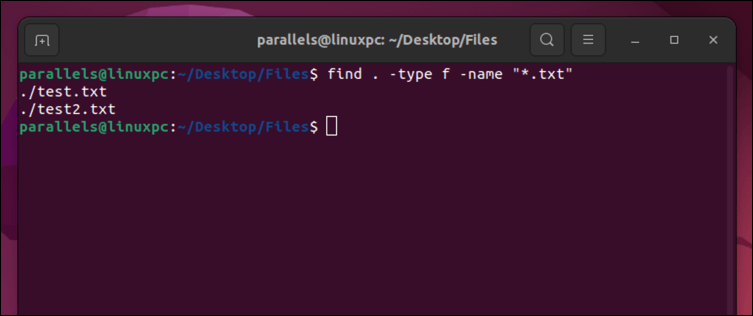
También puede utilizar la opción -inameen lugar de -namesi desea realizar una búsqueda que no distinga entre mayúsculas y minúsculas. Por ejemplo:
buscar. -tipo f -iname “*.txt”
Esto buscará coincidencias con archivos que terminen en .txt, .TXT, .Txt, etc.
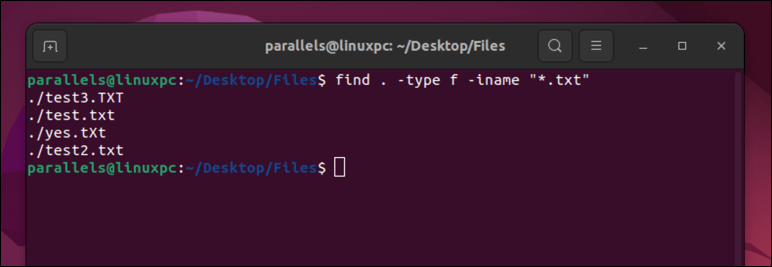
El comando de búsqueda tiene una serie de funciones y configuraciones útiles que puede explorar leyendo su página de manual a través de la terminal (man find). Algunos de los más útiles son:
Usando el comando Localizar
El comando locatees otra forma de buscar archivos y directorios en Linux. Locate es más rápido que el comando findporque utiliza una base de datos previamente creada de nombres y ubicaciones de archivos. Sin embargo, es posible que no esté tan actualizado como el comando de búsqueda porque la base de datos se actualiza periódicamente mediante un trabajo cron.
La sintaxis básica del comando de localización es:
localizar patrón de [opciones]
El patrónes una cadena de caracteres que desea buscar en los nombres de los archivos. El comando de localización devolverá todos los nombres de archivos que contengan el patrón como una subcadena.
Por ejemplo, para buscar todos los archivos que contienen la palabra "yes" en sus nombres, puede utilizar este comando: localizar yes.
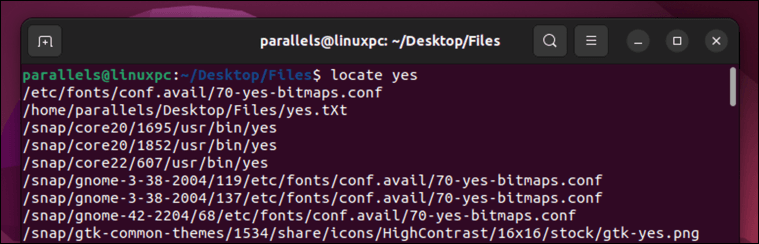
Si recientemente actualizó una gran cantidad de archivos y desea actualizar la base de datos manualmente antes de usar el comando de localización, puede ejecutar este comando a través de la terminal:
sudo actualizadob
Es posible que tengas que introducir tu contraseña para ejecutar el comando.
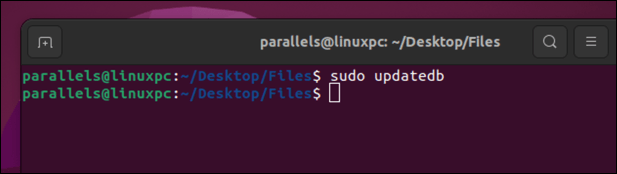
Al igual que buscar, puede buscar opciones adicionales para localizar usando la página del manual a través del terminal (man localizar). Estos incluyen:
Uso de la aplicación de administración de archivos GUI.
Si prefiere una interfaz gráfica para buscar archivos y directorios en Linux, puede utilizar la aplicación de administración de archivos que se incluye con su distribución de Linux. Esto podría llamarseNautilus,Archivoso Administrador de archivos, dependiendo de si eres usando ubuntu u otro Linux. distribución.
Estas aplicaciones le permiten explorar y buscar archivos y directorios mediante una interfaz familiar basada en ventanas. Puede navegar a través de su sistema de archivos usando la barra lateral, la barra de herramientas o las rutas de navegación. También puedes usar atajos de teclado o arrastrar y soltar para realizar diversas acciones en tus archivos y directorios.
Para buscar archivos y directorios usando la aplicación de archivos común, puede usar el cuadro de búsqueda en la barra de herramientas o presionar Ctrl+F. Esto abrirá un panel de búsqueda donde podrá ingresar sus criterios de búsqueda.
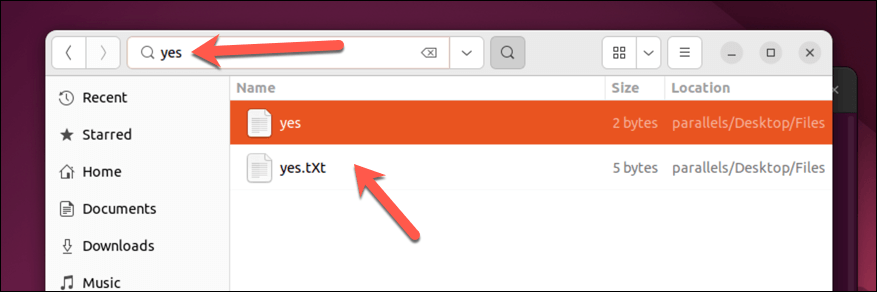
También podrás filtrar los resultados por tipo, tamaño o fecha. En Archivos en Ubuntu, presione la flecha hacia abajojunto a los resultados de búsqueda para elegir sus criterios de búsqueda.
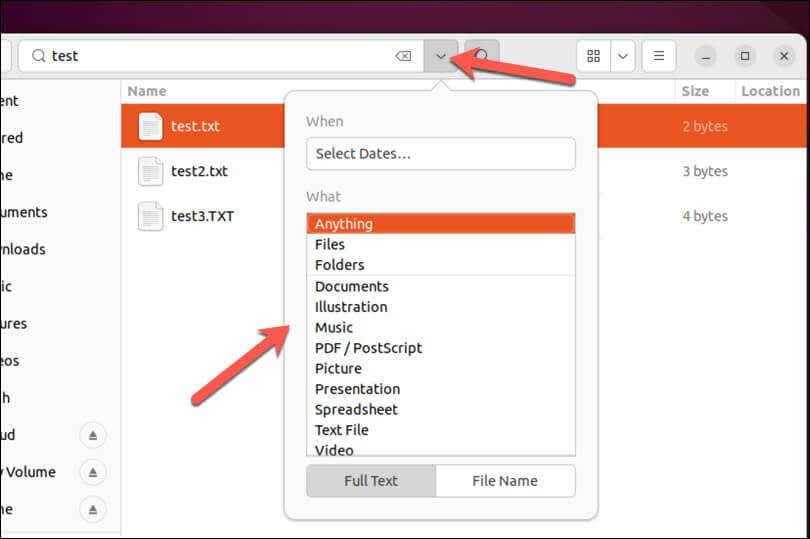
Su aplicación de administración de archivos mostrará todos los archivos y directorios coincidentes en el área principal. Luego puede hacer doble clic en cualquier archivo o directorio para abrirlo o realizar otras acciones en él usando el menú contextual, siempre que tenga el permisos de archivo necesarios.
Administrar archivos en Linux
Buscar archivos y directorios en Linux puede ser una tarea desalentadora para los principiantes. Al utilizar los comandos de buscar y localizar de Linux, o al utilizar la herramienta de administración de archivos de su sistema Linux, puede buscar archivos y directorios según varios criterios y realizar acciones en ellos. Por ejemplo, puedes eliminar archivos en su PC con Linux que no necesitas.
Otra tarea que puedes probar es cambiar el nombre de sus archivos y carpetas en Linux para facilitar la localización de tus archivos más importantes.
.